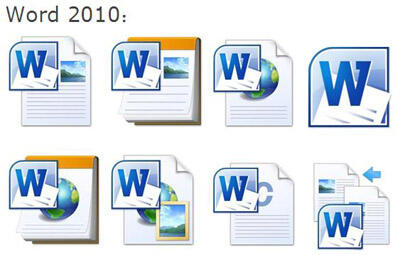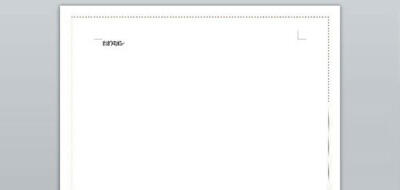在Word2010中设置底纹边框的方法
办公教程导读
收集整理了【在Word2010中设置底纹边框的方法】办公软件教程,小编现在分享给大家,供广大互联网技能从业者学习和参考。文章包含239字,纯文字阅读大概需要1分钟。
办公教程内容图文
步骤/方法
打开word文档,点击菜单栏上的“页面布局”选项卡。
在页面设置选项组中单击“页边距”小三角形按钮。
展开的下拉菜单中单击“自定义边距”。
弹出页面设置窗口,单击“版式”选项卡,在下面单击“边框”按钮。
进入页面边框选项卡,在这里设置想要的边框和底纹,最后单击“确定”。
下面是我设置好的效果图。
办公教程总结
以上是为您收集整理的【在Word2010中设置底纹边框的方法】办公软件教程的全部内容,希望文章能够帮你了解办公软件教程在Word2010中设置底纹边框的方法。
如果觉得办公软件教程内容还不错,欢迎将网站推荐给好友。